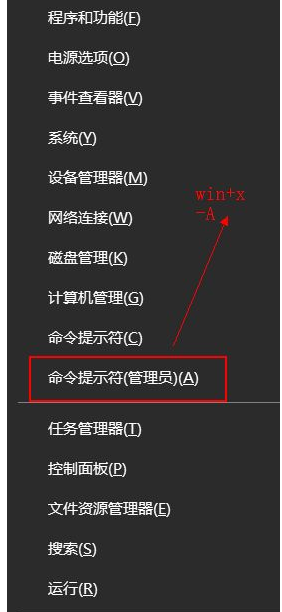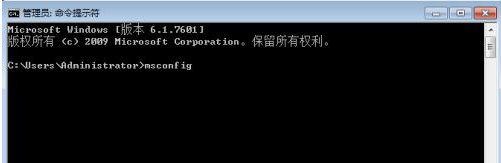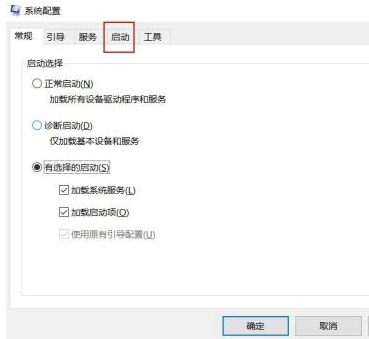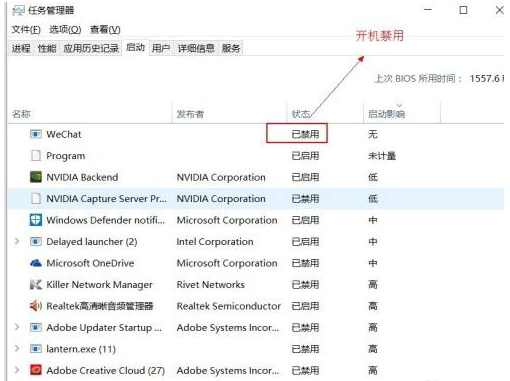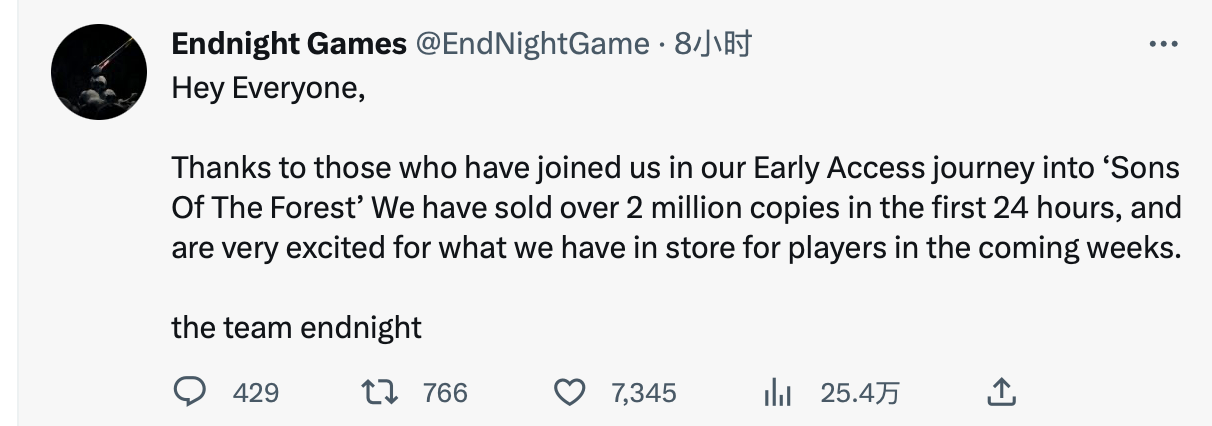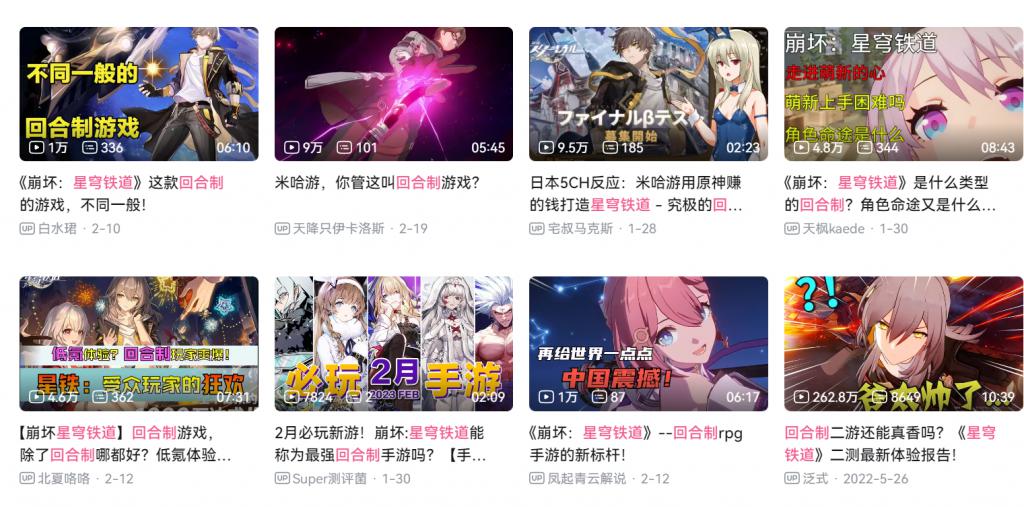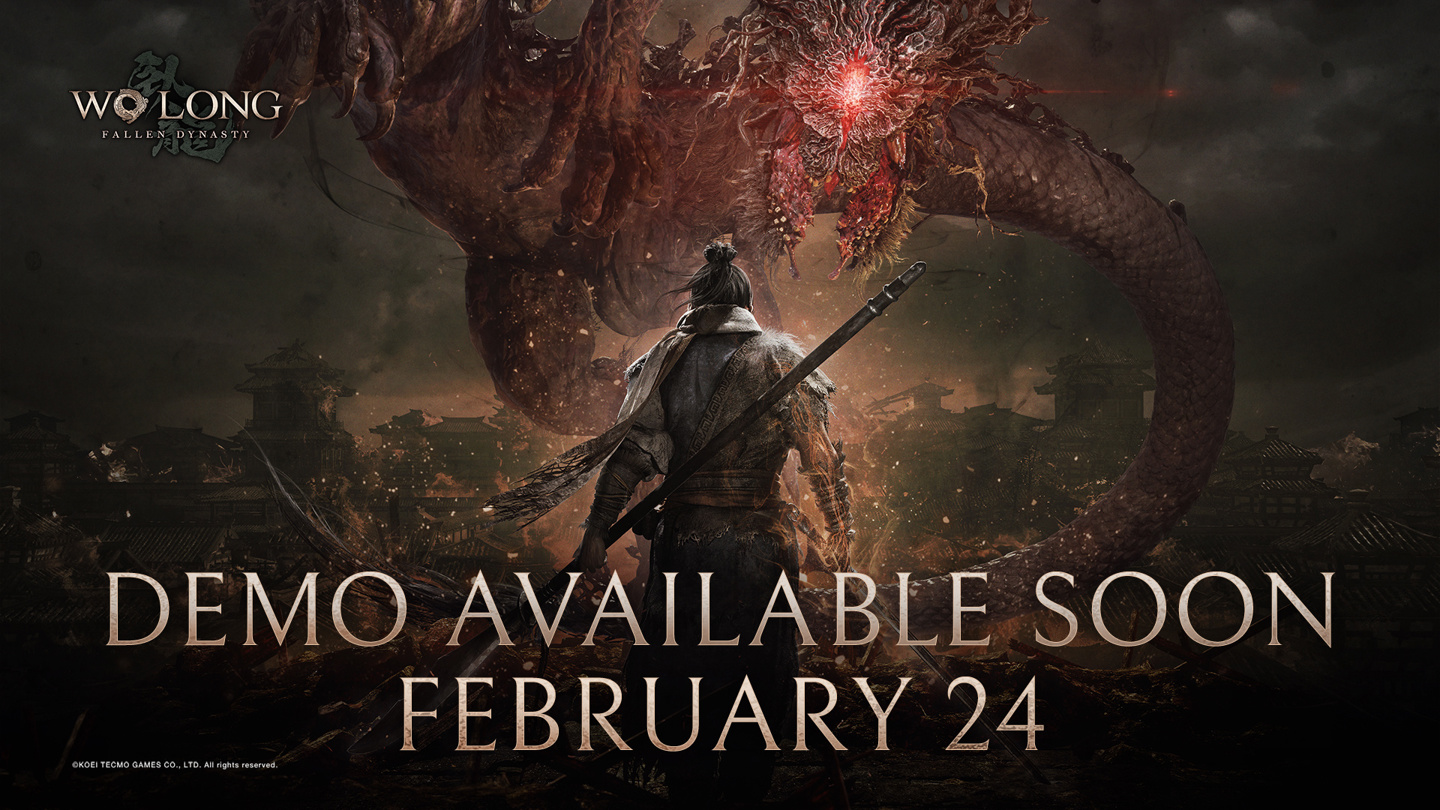Win10开机启动中,过多的软件会影响电脑的开机运行速度。因此有用户想要禁用部分开机启动项,那么应该如何操作呢?下面就来看看小编精心准备的Win10禁用开机启动项教程吧,如果你有以上困扰一定不要错过了哦。
Win10禁用开机启动项教程:
1、桌面按win键+x键打开启动栏,选A进入【命令提示符】页面,如下图所示:
2、进入命令提示符页面后,输入“msconfig”打开系统配置窗口,如下图所示:
3、接下来,在系统配置窗口选择【启动】并打开【任务管理器】,如下图所示:
4、在任务管理器窗口中,将不需要开机启动的项目状态更改为【已禁用】,如下图所示:
5、关闭任务管理器,重新启动电脑即可。
以上就是Win10禁用开机启动项教程的全部内容,如果大家也遇到了这样的问题,可以按照这篇文章的方法教程进行操作。要想了解更多Windows资讯,请继续关注萝卜家园吧。